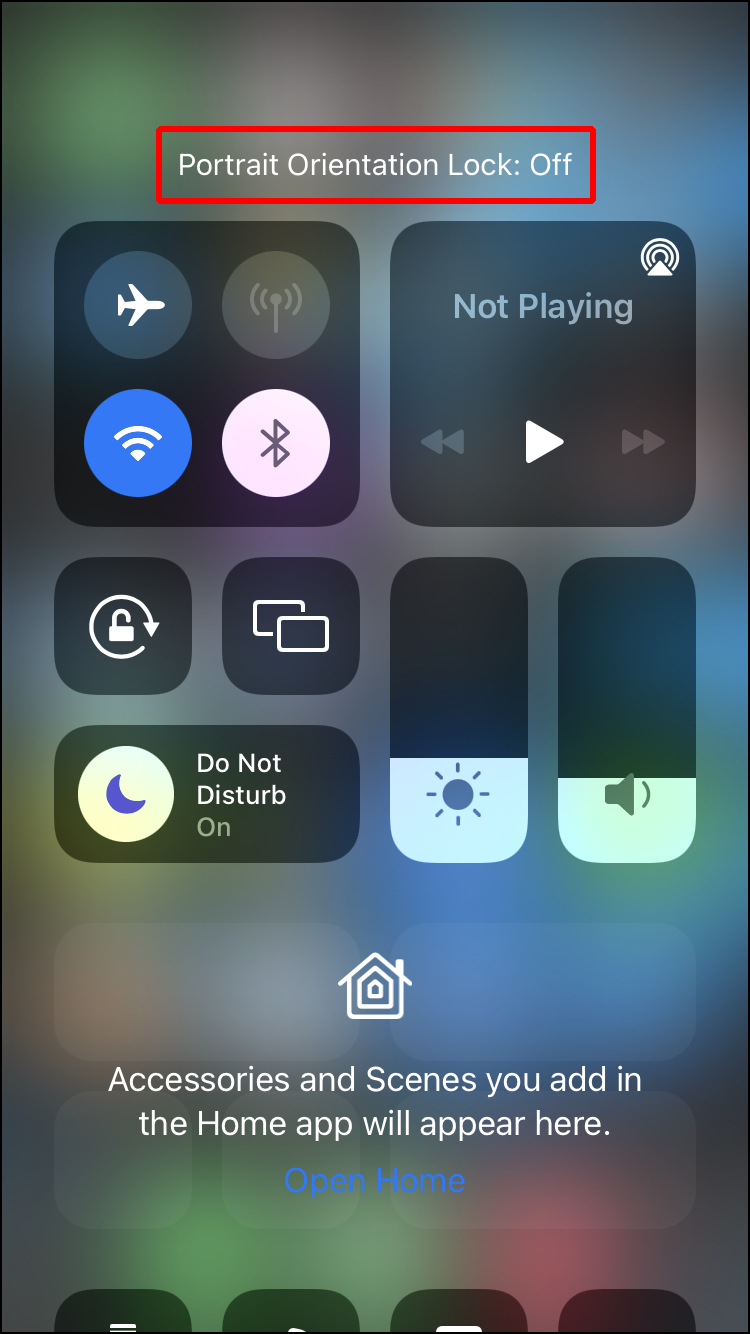Как исправить не работающий автоповорот на iPhone
Возможность автоматического поворота экрана вашего iPhone — это функция, которую вы можете принять как должное. Только когда автоповорот не работает, можно оценить его бесперебойную работу. К сожалению, автоповорот не работает, когда вы видите, насколько это может быть неприятно, когда ваш iPhone не делает то, что вы от него ожидаете.
Независимо от того, меняете ли вы ориентацию экрана для просмотра видео или пытаетесь вернуть его в портретный режим, неработающий автоповорот может стать серьезной неприятностью. К счастью, есть несколько исправлений, которые вы можете попробовать, чтобы снова запустить автоповорот вашего iPhone.
Программы для Windows, мобильные приложения, игры - ВСЁ БЕСПЛАТНО, в нашем закрытом телеграмм канале - Подписывайтесь:)
Исправление № 1 — отключить блокировку поворота экрана.
Помимо функции автоповорота, ваш iPhone позволяет блокировать экран на месте. Это гарантирует, что ориентация экрана не изменится, независимо от того, насколько сильно вы повернете телефон.
Блокировка экрана полезна, если вы смотрите длинное видео или играете в игру. Вы не хотите иметь дело с вращающимся экраном в середине вашей деятельности, поэтому блокировка экрана необходима. Однако вы можете забыть отключить блокировку экрана или активировать ее случайно.
Вы можете довольно легко отключить блокировку экрана, хотя метод зависит от того, есть ли на вашем iPhone кнопка «Домой».
Выполните следующие действия, если на вашем телефоне нет кнопки «Домой»:
- Проведите пальцем вниз в правом верхнем углу экрана вашего iPhone, чтобы получить доступ к «Центру управления».

- Нажмите значок «Блокировка вращения». Это навесной замок, вокруг которого нарисован круг со стрелкой.


- Проверьте текст «Блокировка книжной ориентации», который появляется в верхней части «Центра управления». Коснитесь этого текста, чтобы он гласил: «Блокировка книжной ориентации: выкл.».

- Выйдите из «Центра управления» и попробуйте повернуть экран.
Если на вашем iPhone есть кнопка «Домой», сделайте следующее:
- Проведите пальцем вверх от нижней части телефона, чтобы открыть «Центр управления».


- Найдите кнопку «Блокировка книжной ориентации» и нажмите ее, если она включена.


- Выйдите из «Центра управления» и поверните iPhone, чтобы проверить, сработало ли исправление.

Исправление № 2 — перезапустите приложение.
Вы можете обнаружить, что используемое вами приложение не выполняет автоповорот, даже если вы проверили, что отключили блокировку экрана. Это может произойти в случае сбоя приложения, то есть вам придется перезапустить его, чтобы повторно активировать автоматическое вращение.
Используйте этот метод, если на вашем iPhone нет кнопки «Домой»:
- Проведите пальцем вверх от нижней части экрана, чтобы открыть «Домашнюю панель».


- Удерживайте «Домашнюю панель» на пару секунд, чтобы вызвать функцию «Переключатель приложений».
- Найдите приложение, которое хотите перезапустить, и проведите по его предварительному просмотру вверх, чтобы закрыть приложение.


- Найдите значок приложения на главном экране и коснитесь его, чтобы перезапустить.


- Поверните телефон по мере необходимости, чтобы проверить, активирован ли автоматический поворот.



Метод аналогичен, если на вашем телефоне есть кнопка «Домой»:
- Дважды нажмите кнопку «Домой» и выберите «Переключатель приложений».

- Найдите приложение, из которого хотите выйти, и проведите вверх по его предварительному просмотру.


- Вернитесь на главный экран и коснитесь приложения, чтобы перезапустить его.


- Поверните телефон, чтобы проверить, сработало ли исправление.



Исправление № 3. Проверьте функциональность поворота экрана.
Некоторые приложения не поддерживают поворот экрана, что может застать вас врасплох, если вы не узнаете об этом заранее. Кроме того, приложение может не сообщить вам об отсутствии поддержки вращения, из-за чего вы ломаете голову над этой проблемой.
Есть простой способ проверить, совместимо ли ваше приложение с автоповоротом. Просто откройте приложение, о совместимости которого вы знаете, и поверните экран. Если автоповорот работает для совместимого приложения, вероятно, приложение, которое вы пытались использовать, не поддерживает функцию автоповорота.
В этом случае вы не сможете повернуть экран в любой момент при использовании несовместимого приложения. Но, по крайней мере, вы будете знать причину.
Исправление № 4 –
Часто перезагрузка — это все, что вам нужно для устранения технических проблем вашего iPhone. Что касается автоповорота, перезагрузка может решить вашу проблему, если вы проверили, что блокировка экрана отключена, но автоповорот по-прежнему не работает.
- Нажмите и удерживайте боковую кнопку вашего iPhone, пока не появится опция «Выключить питание».


- На iPhone X и более поздних моделях необходимо одновременно нажать и удерживать боковую кнопку, кнопку увеличения и кнопку уменьшения громкости.
- Перетащите ползунок «Выключение питания» вправо, чтобы выключить телефон.

- Удерживайте боковую кнопку, чтобы снова включить iPhone.


- Проверьте функцию автоповорота, когда ваш iPhone включен и работает.



Исправление № 5 — отключить масштабирование дисплея.
Более крупные версии iPhone, такие как iPhone Max, позволяют поворачивать макет главного экрана, а также предлагают автоповорот в ваших приложениях. Если макет главного экрана не вращается, возможно, у вас возникла проблема с функцией масштабирования экрана вашего телефона.
Display Zoom увеличивает текст и значки, облегчая их чтение. Однако использование Display Zoom также может помешать вашему телефону полностью использовать функцию автоповорота. Деактивация масштабирования дисплея решает эту проблему:
- Запустите приложение «Настройки» и перейдите в «Экран и яркость».

- Прокрутите до пункта «Масштаб отображения» и нажмите «Просмотр».

- Переключите «Масштаб дисплея» на «Стандартный» и нажмите кнопку «Установить», которая находится в правом верхнем углу.

Ваш iPhone перезагрузится в процессе применения новых настроек масштабирования. Когда он снова включится, перейдите к макету главного экрана и проверьте функцию автоповорота. Вы также должны увидеть, что ваш текст и значки стали меньше, поскольку масштаб отображения находится в «Стандартном» режиме.
Исправление № 6 — Обновление iOS
В некоторых случаях использование более старой версии iOS может создать проблемы совместимости, из-за которых автоповорот перестанет работать. Например, вы можете использовать версию приложения, обновленную для работы на более новой версии iOS, чем у вас. Хотя приложение может по-прежнему работать на базовом уровне, из-за проблем совместимости автоповорот может перестать работать.
Обновление до последней версии iOS может решить эту проблему:
- Откройте приложение «Настройки» и нажмите «Общие».


- Выберите «Обновление программного обеспечения» и подождите, пока ваш iPhone выполнит поиск доступного обновления.

- Если есть обновление для новой версии iOS, выберите вариант «Загрузить и установить».

Программы для Windows, мобильные приложения, игры - ВСЁ БЕСПЛАТНО, в нашем закрытом телеграмм канале - Подписывайтесь:)
Возможно, вам придется подождать несколько минут, пока iPhone завершит установку. Во время этого процесса устройство также может перезагрузиться. Подождите, пока ваш телефон снова включится и будет установлена новая версия iOS, прежде чем тестировать автоповорот.
Исправление № 7 — сброс настроек
Если никакое другое исправление не может восстановить функцию автоповорота вашего iPhone, вы можете попробовать перезагрузить устройство, чтобы восстановить его исходную функциональность. Рассматривайте этот вариант как крайнюю меру. При сбросе настроек iPhone стираются все ваши настройки, пароли и настройки Wi-Fi. К счастью, ваш телефон хранит большую часть ваших личных данных, таких как контакты и фотографии.
Выполните следующие действия, чтобы перезагрузить ваш iPhone:
- Запустите приложение «Настройки» и нажмите «Общие».


- Выберите «Сброс» из списка опций.

- Выберите «Сбросить все настройки» и при появлении запроса введите пароль вашего iPhone.

- Подождите, пока ваш iPhone завершит сброс. Во время этого процесса он может перезапуститься.
- Проверьте функцию автоповорота.



Исправление № 8 — Посетите Apple Store.
Ваш iPhone использует датчик, называемый акселерометром, для функции автоматического поворота. Этот датчик довольно чувствителен, а это значит, что он может сломаться, если вы уроните iPhone или если что-то непредвиденное произойдет с электроникой устройства.
Если вы испробовали все исправления, связанные с программным обеспечением устройства, возможно, у вас возникла проблема с акселерометром. К сожалению, эту проблему нелегко решить самостоятельно, поскольку вам придется заменить датчик и, возможно, лишить вас гарантии на телефон.
Посетите местный Apple Store, если вы подозреваете, что поврежденный акселерометр вызывает проблемы с автоповоротом. Специалисты Apple Genius в магазине могут отдать ваш телефон в ремонт, особенно если исправления, которые они пытаются исправить, не работают.
Обратите внимание, что вам, возможно, придется заплатить за ремонт в зависимости от статуса вашей гарантии и причины неисправности датчика.
Верните автоповорот с помощью простых исправлений
Ряд проблем с программным обеспечением, а также одна серьезная проблема с оборудованием могут быть причиной того, что автоповорот не работает на вашем iPhone. Выявление причины проблемы может помочь вам быстро внедрить исправление, которое вернет функциональность. Но если вы не знаете, что вызвало проблему, исправления, описанные в этой статье, помогут вам устранить неполадки вашего устройства и быстро восстановить автоповорот.
Насколько, по вашему мнению, полезен автоповорот при использовании iPhone? Вы когда-нибудь оказывались в ситуации, когда отсутствие автоповорота вызывало проблемы? Дайте нам знать в разделе комментариев ниже.